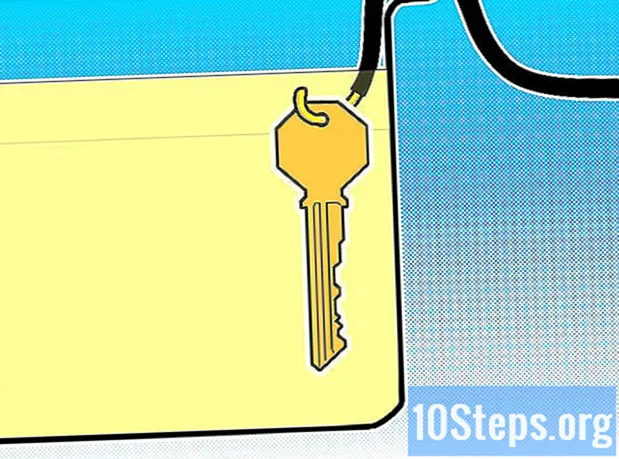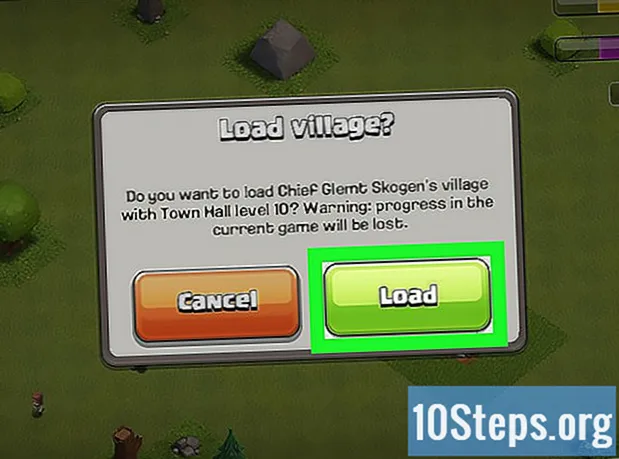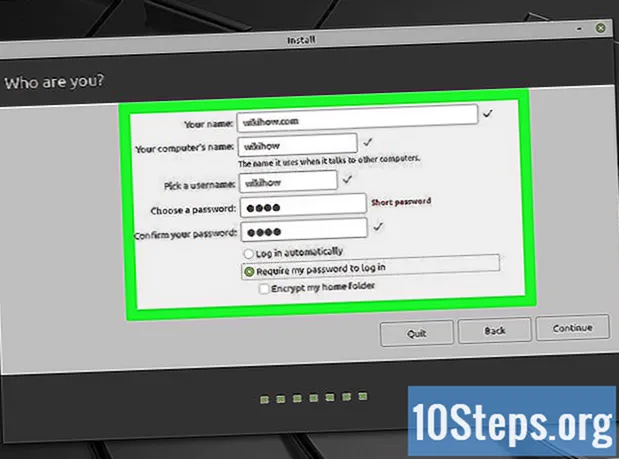Nilalaman
Ituturo sa iyo ng artikulong ito kung paano magpadala ng isang malaking file sa isa pang computer sa pamamagitan ng email o isang serbisyo sa pagbabahagi. Ang pinakamadaling paraan upang gawin ito ay ang paggamit ng serbisyo sa imbakan ng ulap, ngunit posible ring magpadala ng mas maliit na mga file sa pamamagitan ng mga site na hindi nangangailangan ng pagrehistro.
Mga Hakbang
Paraan 1 ng 4: Paggamit ng Google Drive
at i-click Maaaring mag-edit sa drop-down menu.

mag-click sa Ipasasa ilalim ng screen. Doon, ipapadala ang mga file sa pamamagitan ng email.- Kung ang address ng tatanggap ay hindi isang account sa Google, suriin ang kahon na "Send link" at i-click Ipasa.

I-download ang file sa iba pang computer. Dapat mag-click ang tatanggap ng email Buksan sa patlang ng mensahe at sa Pag-downloadsa kanang tuktok na sulok ng pahina.- Kung ang email ay hindi isang Google account, dapat mong mag-click ⋮ ay sa Pag-download, sa drop-down menu na bubukas.
Paraan 2 ng 4: Paggamit ng OneDrive

Pumunta sa Microsoft OneDrive. I-type ang https://www.onedrive.com/ sa address bar ng iyong browser.- Kung hindi ka naka-log in sa isang Microsoft account, ipasok ang iyong email address at password bago magpatuloy.
mag-click sa Mag-upload. Ang paitaas na nakaharap na arrow ay kumakatawan sa pindutan at matatagpuan sa tuktok ng pahina. Bukas ang isang drop-down na menu.
Mula sa menu, mag-click Mga file. Bukas ang isang bagong window.
- Kung ang ideya ay upang magpadala ng isang folder, mag-click sa Folders.
Pumili ng isang file na mai-upload.
- pindutin nang matagal Ctrl (Windows) o ⌘ Utos (Mac) at mag-click sa mga indibidwal na file na nais mong piliin kung nais mong magpadala ng higit sa isa.
- Kung pipiliin mo ang isang folder, i-click lamang ito.
mag-click sa Buksan. Ang pindutan ay nasa ibabang kanang sulok ng window. Magsisimula ang upload sa OneDrive.
- Kung nag-upload ka ng isang folder, mag-click Mag-upload.
mag-click sa Ipamahagisa kanang kaliwang sulok ng bintana. Bukas ang isang drop-down na menu.
Suriin ang patlang na "Payagan ang Pag-edit".
mag-click sa Emailsa ilalim ng menu.
Maglagay ng isang email address sa naaangkop na larangan. Ipasok ang address ng taong gusto mong ipadala ang file.
mag-click sa Ipamahagi. Ipapadala ngayon ang file bilang isang link.
I-download ang file sa iba pang computer. Buksan ang email at mag-click Tingnan sa OneDrive ay sa Pag-download.
- Sa ilang mga kaso, maaaring kailanganin mong mag-sign in sa OneDrive.
Paraan 3 ng 4: Paggamit ng Dropbox
Buksan ang Dropbox. I-type ang https://www.dropbox.com/ sa address bar ng iyong browser.
- Kung hindi ka naka-log in, ipasok ang iyong mga kredensyal bago magpatuloy sa susunod na hakbang.
mag-click sa Piliin ang mga File. Bukas ang isang window.
Pumili ng isang file. Pumunta sa lokasyon ng file na nais mong i-upload at mag-click dito.
- pindutin nang matagal Ctrl (Windows) o ⌘ Utos (Mac) at mag-click sa mga indibidwal na file na nais mong piliin kung nais mong magpadala ng higit sa isa.
mag-click sa Buksan. Ang mga file ay magsisimulang mai-upload sa Dropbox.
mag-click sa Ipamahagi. Mouse sa file upang buksan ang isang menu at piliin ang pagpipilian.
- Ang pindutan Ipamahagi hindi ito lilitaw hanggang ang mouse cursor ay nasa file.
mag-click sa Lumikha ng isang link, sa kanang bahagi ng screen.
mag-click sa Link ng kopya. Ang link ng file ay nasa clipboard na mai-paste kahit saan mo gusto.
Ipadala ang link sa pamamagitan ng email. Buksan ang iyong ginustong email provider at lumikha ng isang bagong mensahe. Punan ang mga patlang ng tatanggap at paksa. Sa wakas, i-type ang mensahe at i-paste ang link ng file sa patlang ng teksto (pindutin ang Ctrl+V (Windows) o ⌘ Utos+V (Mac)). Sa wakas, i-click ang "Isumite".
- Kaya, ang mga taong hindi nakarehistro sa Dropbox ay maaaring mag-download ng normal na file.
I-download ang file sa isa pang computer. Buksan ang ipinadala na email, i-click Pag-download at Direktang pag-download. Handa na!
- Kung hiniling sa iyo ng site na mag-login, mag-click sa X sa kanang itaas na sulok ng screen upang magpatuloy sa pag-download.
Paraan 4 ng 4: Paggamit ng WeTransfer
I-access ang WeTransfer. I-type ang https://wetransfer.com sa address bar ng iyong browser.
mag-click sa Dalhin mo ako sa libreng bersyon.
- Laktawan ang hakbang na ito kung hindi mo makita ang pagpipilian sa screen.
- mag-click sa sumasang-ayon ako. Bukas ang form ng transfer.
mag-click sa Magdagdag ng mga file. Bukas ang isang window.
Pumili ng isang file. Mag-navigate hanggang sa matagpuan mo ang ninanais na file at mag-click dito.
- pindutin nang matagal Ctrl (Windows) o ⌘ Utos (Mac) at mag-click sa mga indibidwal na file na nais mong piliin kung nais mong magpadala ng higit sa isa.
- Posible na magpadala ng hanggang sa 2 GB ng mga file nang sabay-sabay.
Ipasok ang email address. Punan ang mga sumusunod na patlang:
- Pagpadala ng email address - magpasok ng hanggang sa 20 iba't ibang mga tatanggap, na pinaghiwalay ng isang puwang.
- Ang email mo - ipasok ang address kung saan nais mong ipadala ang file.
mag-click sa paglipat. Ang grey button ay nasa ilalim ng form. Ngayon, mai-upload ang file at maipapadala sa mga napiling address.
I-download ang file. Buksan lamang ang email at mag-click Kunin ang mga file at Pag-download.
Mga tip
- Kung ikaw lamang ang tatanggap ng file (halimbawa, kung gusto mo lamang maglipat ng isang file mula sa isang computer sa isa pa), iwanan lamang ito sa nais na serbisyo sa imbakan ng ulap. Buksan ang website sa iba pang computer at i-download ang file.
Mga Babala
- Iwasan ang paggamit ng mga serbisyong nakalista dito upang magpadala ng iligal na nai-download o pirated na mga file.